启动vi/vim
vi 文件名
vim 文件名
通过打开多个
#竖向两个窗口编辑
vi -oN 2.txt 3.txt
#水平两个窗口编辑
vi -ON 2.txt 3.txt
常用的三种模式
命令模式:默认的模式
控制屏幕光标的移动、字符、字或者行的删除,移动,复制某区域
编辑(插入)模式:点击i键,进入编辑模式
用于文本的编辑,在此模式下,用户可以进行输入、查找等基本的文本操作、
行底(末行)模式
命令或编辑模式下,按esc键,模式切换
然后输入:(冒号),进入行底模式
相互切换?
插入模式切换为命令行模式
只需按"ESC"键即可
命令行模式切换到插入模式
一般用"i"键即可
命令行模式切换末行模式
只需按":"键即可
环境变量:
#代表系统默认的搜索目录
echo $PATH

#代表工作目录
echo $PWD

#当前用户的家目录
echo $HOME

echo $VIM
vimrc文件(配置vi编辑器,常用是配色方案和代码缩进对齐等等)
全局vimrc文件放在你安装Vim的目录中. 你可以打开vim, 在普通模式下输入下面的命令来找出这个目录的位置
:echo $VIM
结果应该是这样的:
Linux: /usr/share/vim/vimrc
编辑文件
sudo vi vimrc


:wq!强制保存退出
echo $PPID #父进程ID

echo $PWD #当前工作目录

$UID #当前用户的ID
cat /etc/passwd | grep “shenlan”

echo 显示一行文本
echo -e “shenlan\n” -e:代表转义 有-e会有空格出现
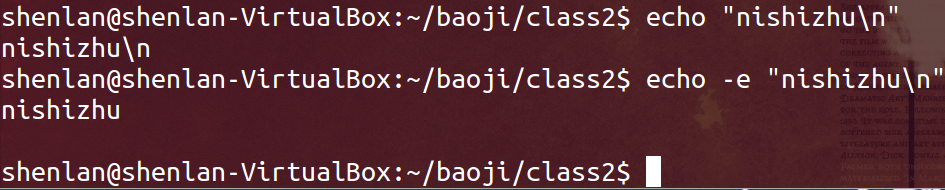
命令行模式(快捷键)
h 左
j 下
k 上
l 右
0 行首
^ 行首
$ 行尾
gg 回到文件首行
G 回到文件末尾行
H 回到文件首行
M 回到文件中间(假设3行,回到第2行首)
L 回到文件末尾行
I 进入插入模式,并且跳到当前行首
i 进入插入模式,在当前位置直接插入
A 进入插入模式,并且跳到当前行尾
a 进入插入模式,并且跳到下一个字符
O 进入插入模式,并且在当前行上面新建一行,跳到行首开始编辑
o 进入插入模式,并且在当前行下面新建一行,跳到行首开始编辑
:n 跳转到第n行
例如:
:10 跳转到第10行
:-10 从当前向上跳10行
x 删除光标处的字符
nx 删除光标处及以后的n个字符
u 撤销
ctrl+r 反撤销
dd 删除光标所在行
dG 删除光标所在行到末尾的所有内容
d1G 删除光标所在到第一行的所有数据
D 删除光标处到行尾的内容
nl:光标位置向后移动n个位置
3l:向后移动3个字符
nh:光标位置向后移动n个位置
3l:向前移动3个字符
shift+# 向上查找光标所在的单词
shift+* 向下查找光标所在的单词
ctrl+f 向下翻页
ctrl+b 向上翻页
ctrl+u:屏幕往后移动半页
ctrl+d:屏幕往前移动半页
删除多行(行底模式)
10,16d 删除从10行到16行的所有内容
复制
yw:将光标所在之处到字尾的字符复制到缓冲区中
nyw:复制n个字符到缓冲区中
yy:复制光标所在行到缓冲区中
nyy:复制从光标所在行开始的n个字符
p:将缓冲区内的字符写到光标所在的位置
实际使用:
直接通过鼠标拖动来选中要复制的内容,然后按"y"键
进行复制,之后,按"ESC"键进入命令行模式,按"p"键
进行粘贴
剪切
- 常用剪切命令:
dd 剪切游标所在行整行
d^ 剪切至行首,或d0
d$ 剪切至行尾
dw 剪切一个word
dG 剪切至文件尾 - 选中文本进行剪切:
要选中内容进行复制,先在命令模式下按 v 进入 Visual Mode,然后用 方向键 或 hjkl 选择文本,再按 d 进行剪切。
:set nu 设置行号(nu=number)
:set nonu 取消行号
#实际编程使用(重要)
运行shell命令
!cmd:运行shell命令cmd
末行(行底)模式(快捷键)
案例
常用于编辑源代码时,查看帮助,
执行命令去查看网络状态等等
!ls -l
!man socket
:noh 取消查找后的高亮显示
#查找
/word 从上而下在文件中查找字符串”word”
?word 从下而上在文件中查找字符串”word”
#替换
?/old/new 将当前行中查找到的第一个字符串”old”替换为”new”
?/old/new/g 将当前行中查找到的所有字符串”old”替换为”new”

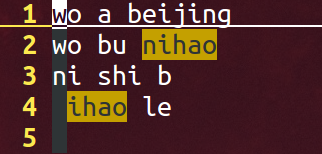
#常用
:#,#s/old/new/g 在行号”#,#”范围内替换所有的字符串”old”为”new”
:%s/old/new/g 在整个文件范围内替换所有的字符创”old”为”new”
:%s/int/double/g
Shell(用户和系统内核交互的接口工具)
shell编程,就是linux命令和linux命令的组合
shell脚本,是解释执行(不需要编译),不需要像C、C++一样执行前要编译
例如:
执行命令vi 1.sh 进入编辑界面
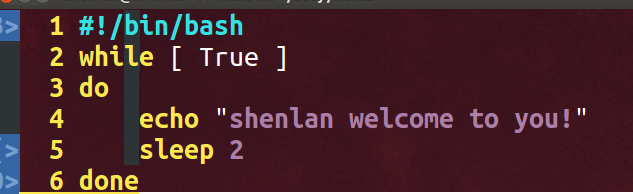
编辑后保存。

查看文件,给用户开辟权限u+x,查看当前目录下的1.sh, 字符串shenlan welcome to you!每隔一秒执行一次

#查看本机支持的shell
cat /etc/shells
默认是bash shell





















 786
786











 被折叠的 条评论
为什么被折叠?
被折叠的 条评论
为什么被折叠?








